Оновлено квітень 2024: Припиніть отримувати повідомлення про помилки та сповільніть роботу системи за допомогою нашого інструмента оптимізації. Отримайте зараз на посилання
- Завантажити та встановити інструмент для ремонту тут.
- Нехай сканує ваш комп’ютер.
- Тоді інструмент буде ремонт комп'ютера.
За допомогою LinkedIn ви можете додати кілька адрес електронної пошти у свій профіль, що може бути корисно, якщо у вас є кілька компаній або людей, яким потрібно зв’язатися з вами різними способами залежно від ваших потреб.
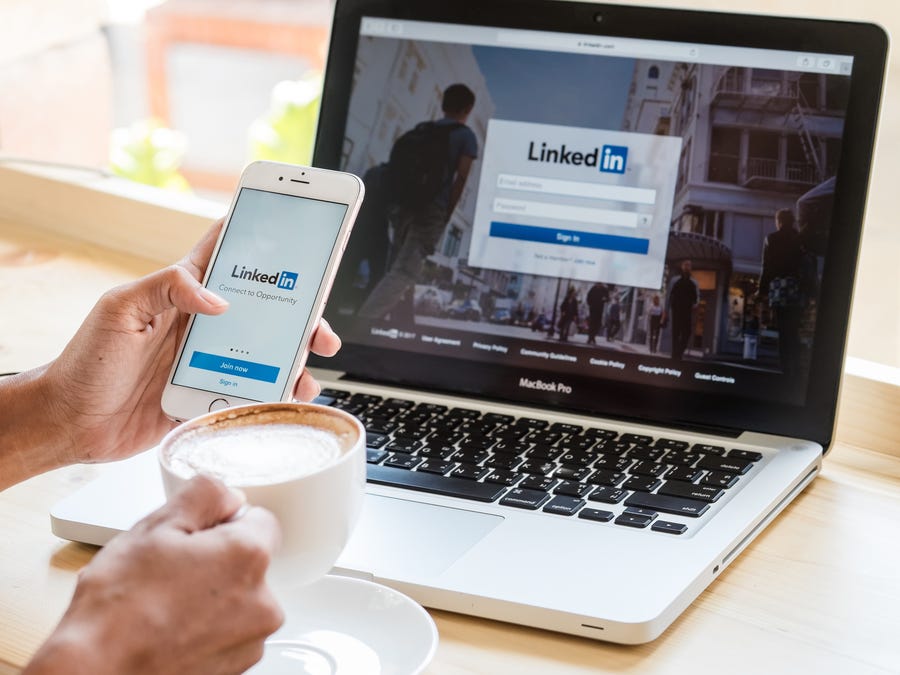
Тим не менш, LinkedIn вимагає встановити одну електронну адресу як основну електронну адресу. Щоб змінити свою основну електронну адресу, потрібно оновити свою контактну інформацію в налаштуваннях LinkedIn.
Як видалити свою електронну адресу в LinkedIn
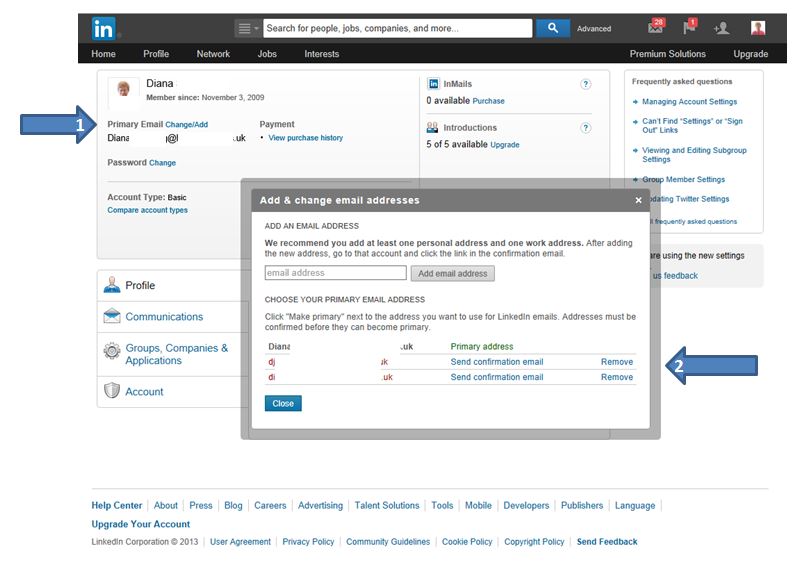
Ви можете видалити адреси електронної пошти з вашого облікового запису LinkedIn з розділу облікового запису на вашій сторінці налаштувань та конфіденційності.
Щоб видалити електронну адресу:
- Клацніть на піктограму I у верхньому правому куті домашньої сторінки LinkedIn.
- У спадному списку виберіть Налаштування та Конфіденційність.
- У розділі Вхід та безпека на вкладці Обліковий запис поруч із електронними адресами натисніть Редагувати.
- Натисніть Додати адресу електронної пошти та введіть нову адресу електронної пошти у текстовому полі.
- Натисніть Видалити поруч із наявною електронною адресою.
Примітка. Щоб видалити основну адресу електронної пошти, потрібно спочатку зробити одну з додаткових адрес електронною поштою новою основною адресою електронної пошти. Тільки тоді поруч із адресою електронної пошти з’явиться посилання “Видалити”.
Зміна адреси електронної пошти LinkedIn без пароля
Оновлення квітня 2024 року:
Тепер за допомогою цього інструменту можна запобігти проблемам з ПК, наприклад, захистити вас від втрати файлів та шкідливого програмного забезпечення. Крім того, це чудовий спосіб оптимізувати комп’ютер для максимальної продуктивності. Програма з легкістю виправляє поширені помилки, які можуть виникати в системах Windows - не потрібно кількох годин усунення несправностей, коли у вас під рукою ідеальне рішення:
- Крок 1: Завантажте інструмент для ремонту та оптимізації ПК (Windows 10, 8, 7, XP, Vista - Microsoft Gold Certified).
- Крок 2: натисніть кнопку "Нач.скан»Щоб знайти проблеми з реєстром Windows, які можуть викликати проблеми з ПК.
- Крок 3: натисніть кнопку "Ремонт всеЩоб виправити всі питання.
Якщо ви забули свій пароль, ви не зможете негайно отримати доступ до свого облікового запису LinkedIn. Те саме стосується, якщо у вашому онлайн-менеджері паролів, наприклад LastPass або DashLane, немає належних облікових даних. Ви повинні знати свій пароль LinkedIn, перш ніж зможете змінити адресу електронної пошти. У більшості випадків найпростіший спосіб - попросити LinkedIn надіслати вам посилання для зміни пароля. Запит нового посилання на пароль та змінення пароля облікового запису LinkedIn займає менше хвилини.
Якщо ви виконаєте ці кроки, ви можете змінити пароль LinkedIn:
- Перейдіть на LinkedIn.com
- Натисніть кнопку «Вхід» у верхньому правому куті
- Клацніть на «Забутий пароль» у головному вікні.
- Введіть адресу електронної пошти, пов’язану з вашим обліковим записом LinkedIn
- Зайдіть у свою поштову скриньку та знайдіть нове повідомлення електронної пошти LinkedIn.
- Клацніть на посилання в електронному листі
- Створіть новий пароль для свого облікового запису LinkedIn на сторінці, що відкриється.
Управління існуючими електронними адресами в LinkedIn
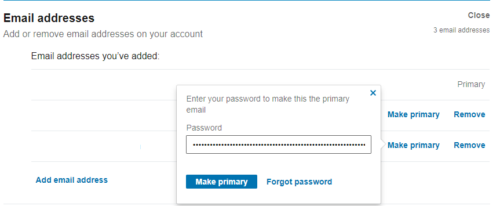
Щоб зробити свою нову електронну адресу основною електронною адресою для облікового запису, натисніть «Зробити це основною електронною адресою» на відповідній електронній адресі. Вам потрібно буде повторно ввести пароль LinkedIn, а потім натиснути «Зробити основним», щоб змінити основну адресу електронної пошти.
Ви можете видалити одну зі своїх старих електронних адрес, якщо більше не хочете, щоб вона була пов’язана з вашим обліковим записом, натиснувши кнопку “Видалити”. Знову ж таки, вам потрібно буде повторно ввести свій пароль, щоб підтвердити, що ви хочете видалити адресу електронної пошти.
Порада експерта: Цей інструмент відновлення сканує репозиторії та замінює пошкоджені чи відсутні файли, якщо жоден із цих методів не спрацював. Він добре працює в більшості випадків, коли проблема пов’язана з пошкодженням системи. Цей інструмент також оптимізує вашу систему для максимальної продуктивності. Його можна завантажити за Натиснувши тут

CCNA, веб-розробник, засіб виправлення неполадок ПК
Я комп'ютерний ентузіаст і практикуючий ІТ-фахівець. У мене багаторічний досвід роботи у комп'ютерному програмуванні, усуненні несправностей апаратного забезпечення та ремонту. Я спеціалізуюся на веб-розробці та проектуванні баз даних. У мене також є сертифікація CCNA для проектування мережі та усунення несправностей.

